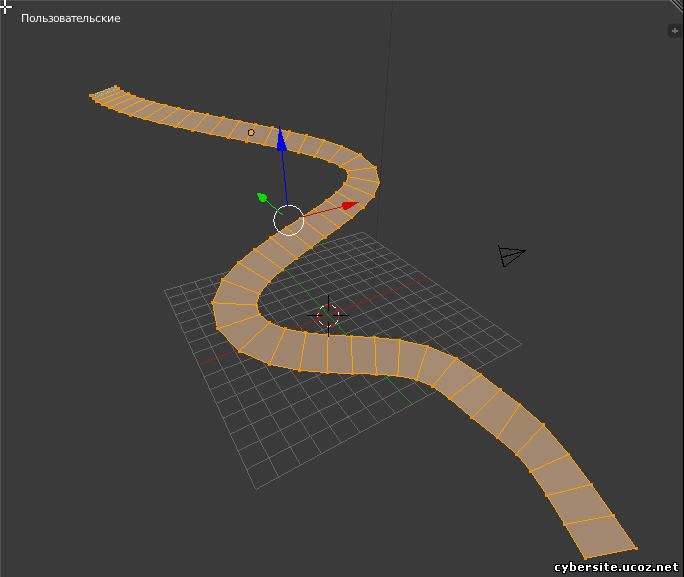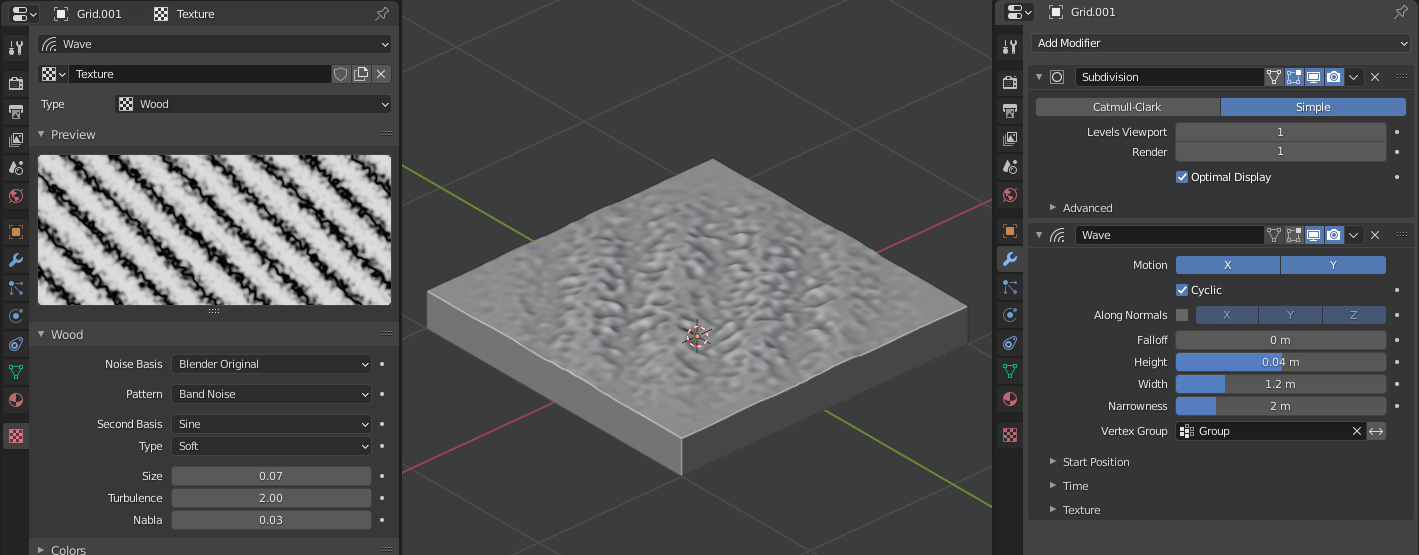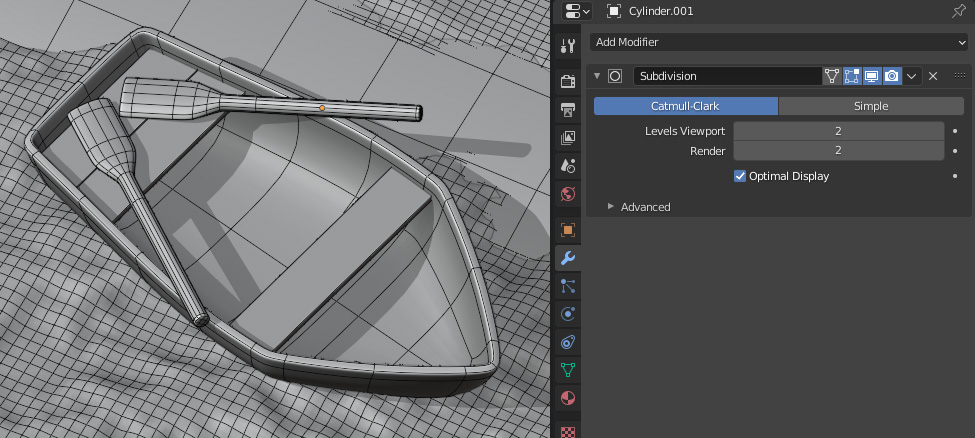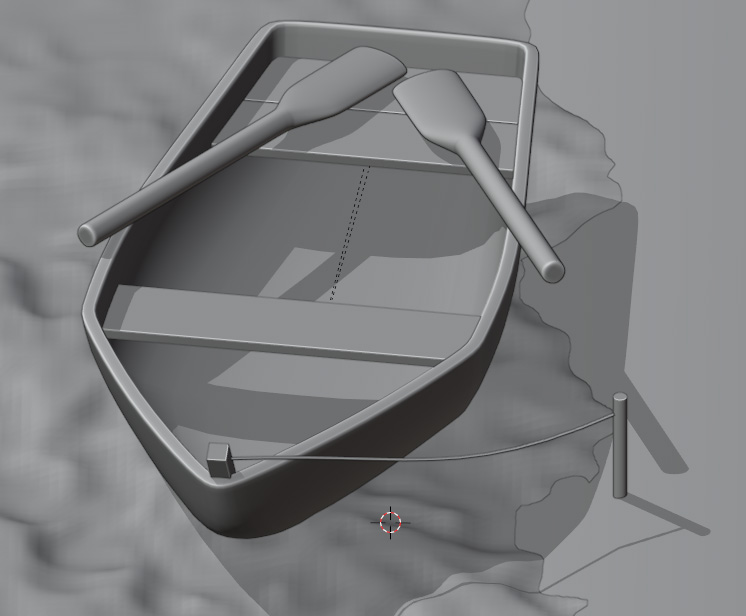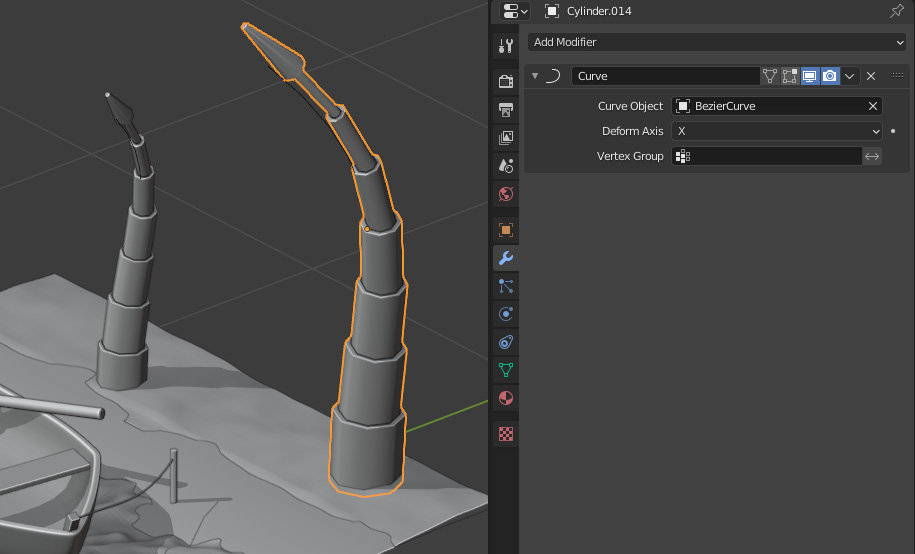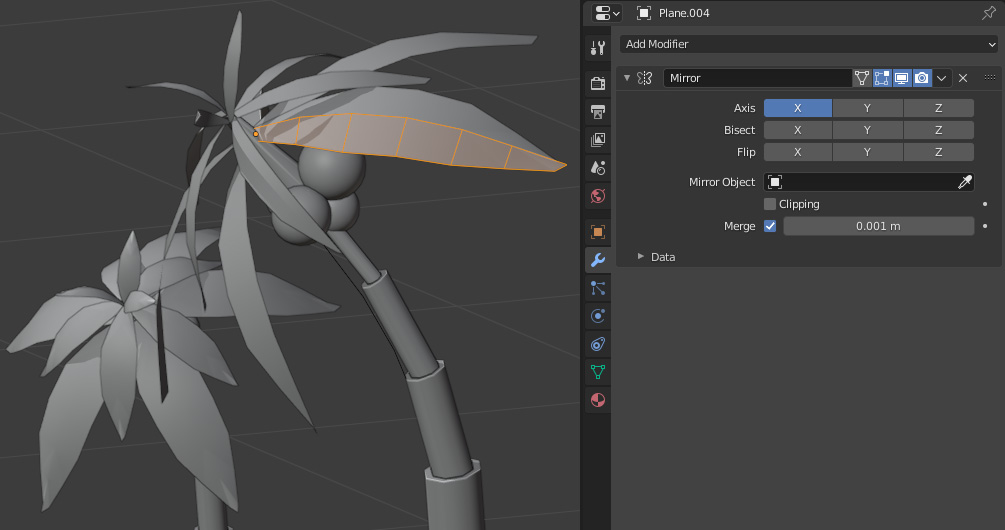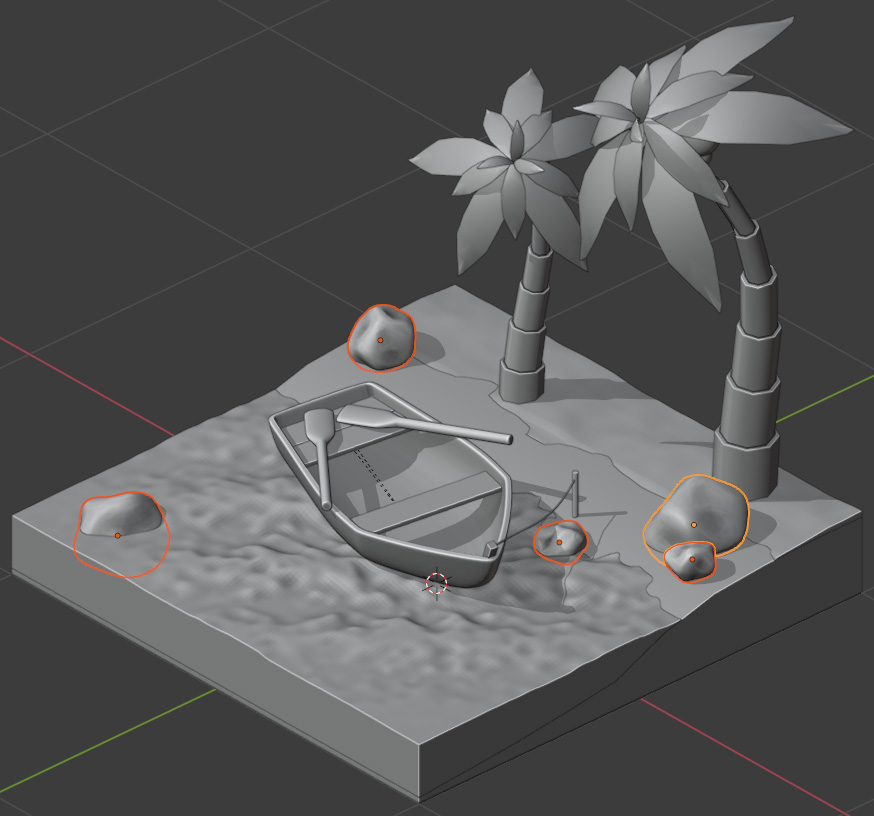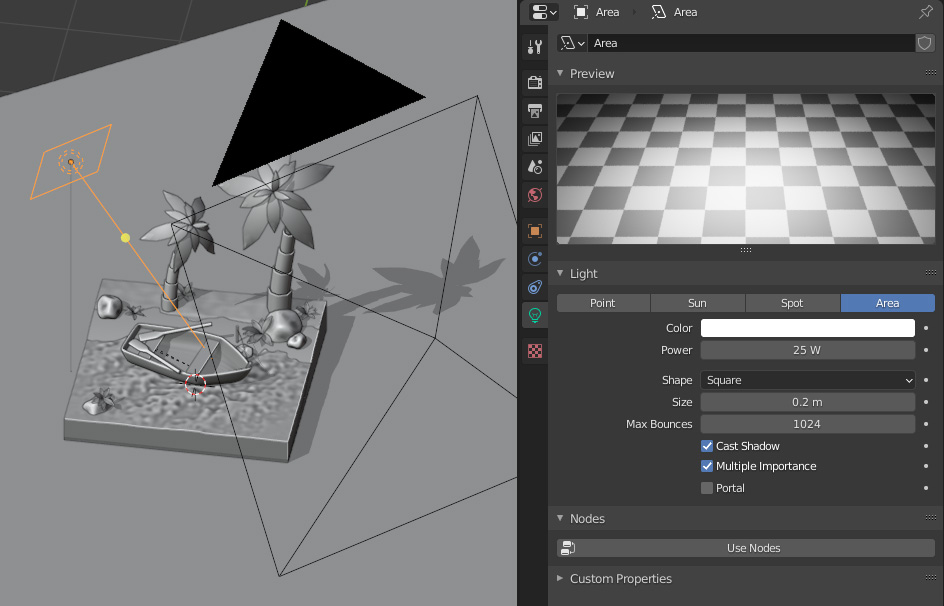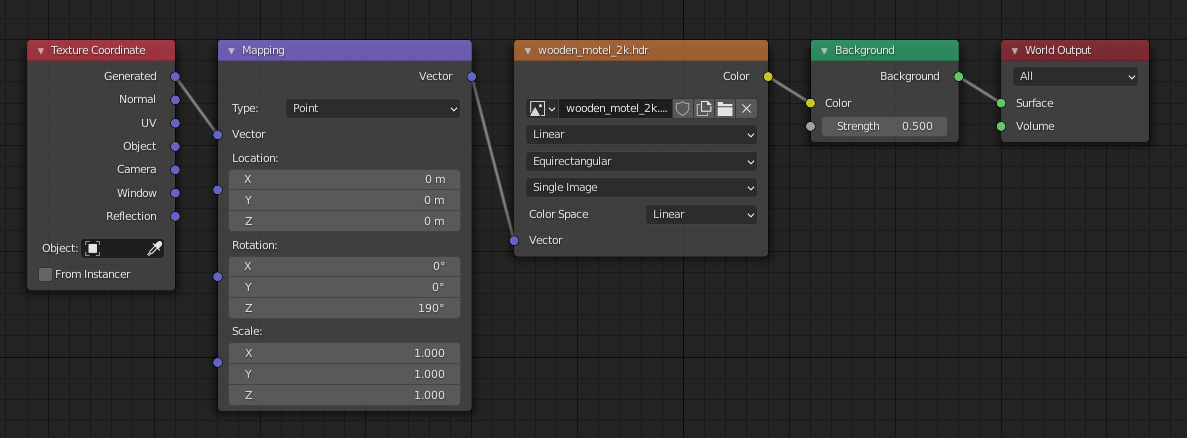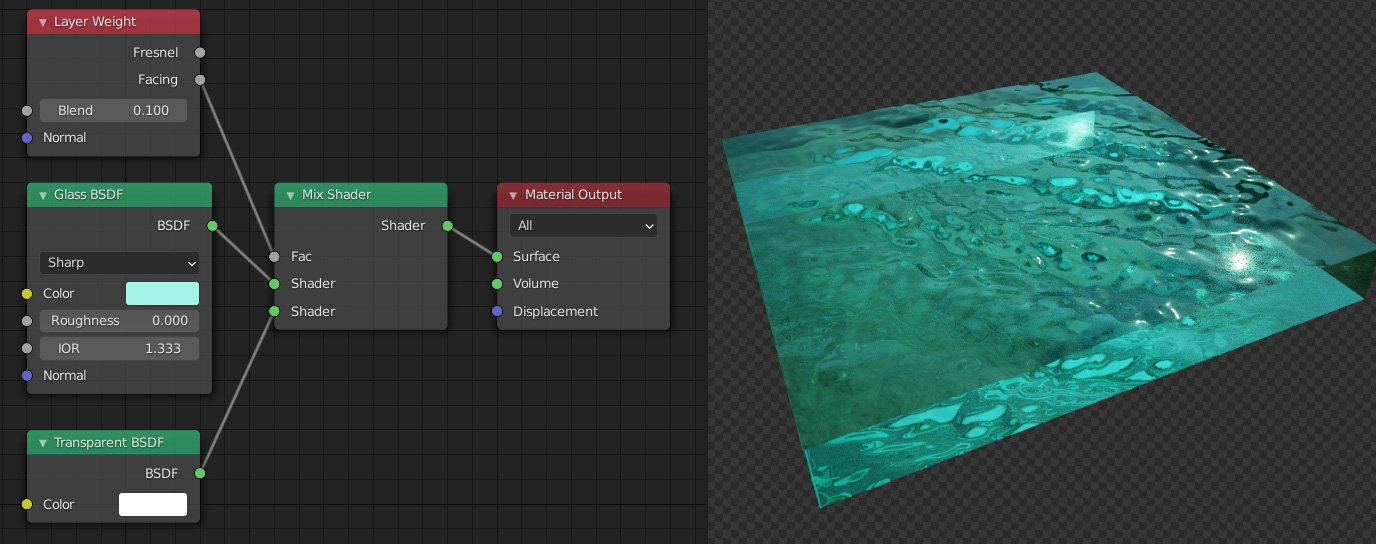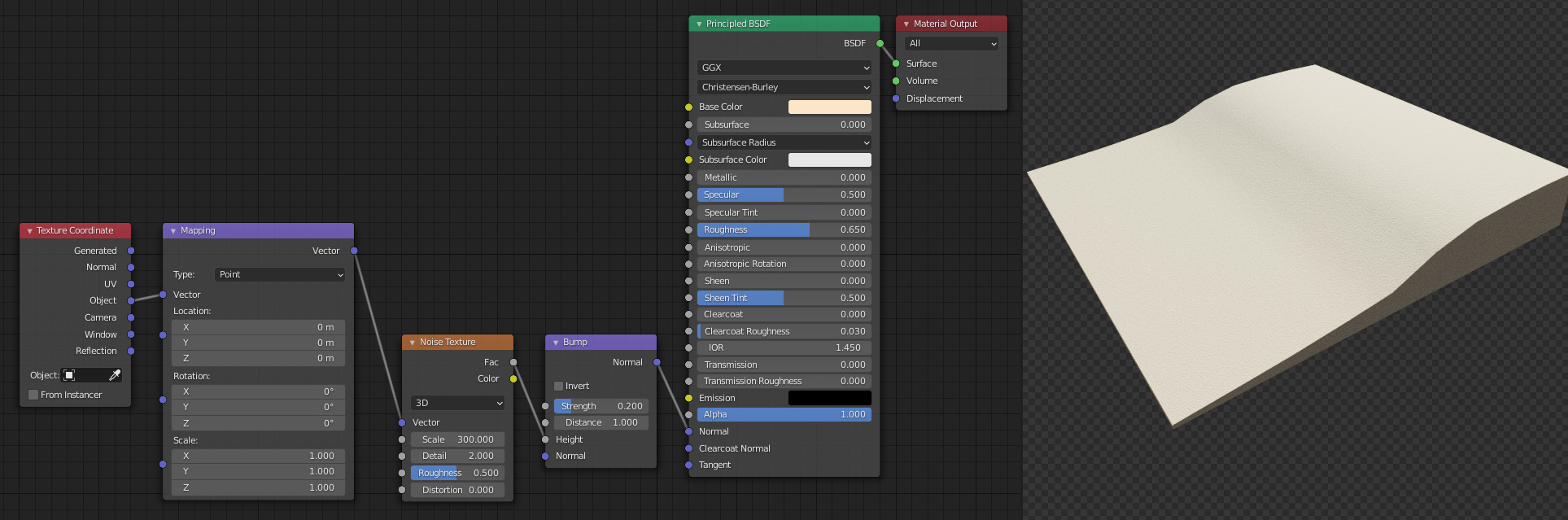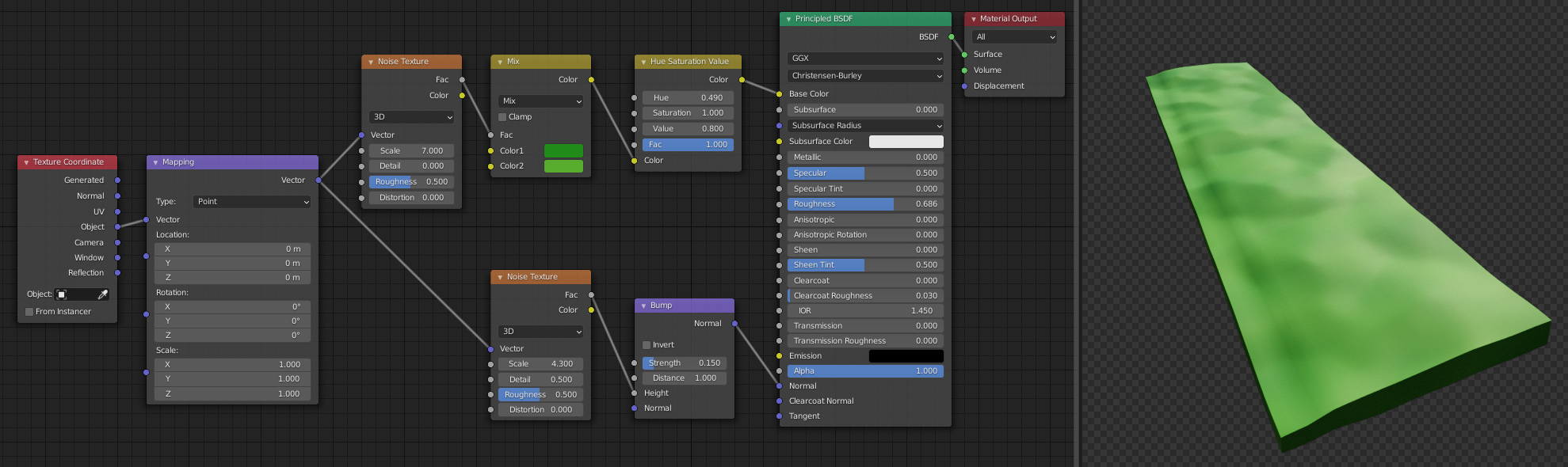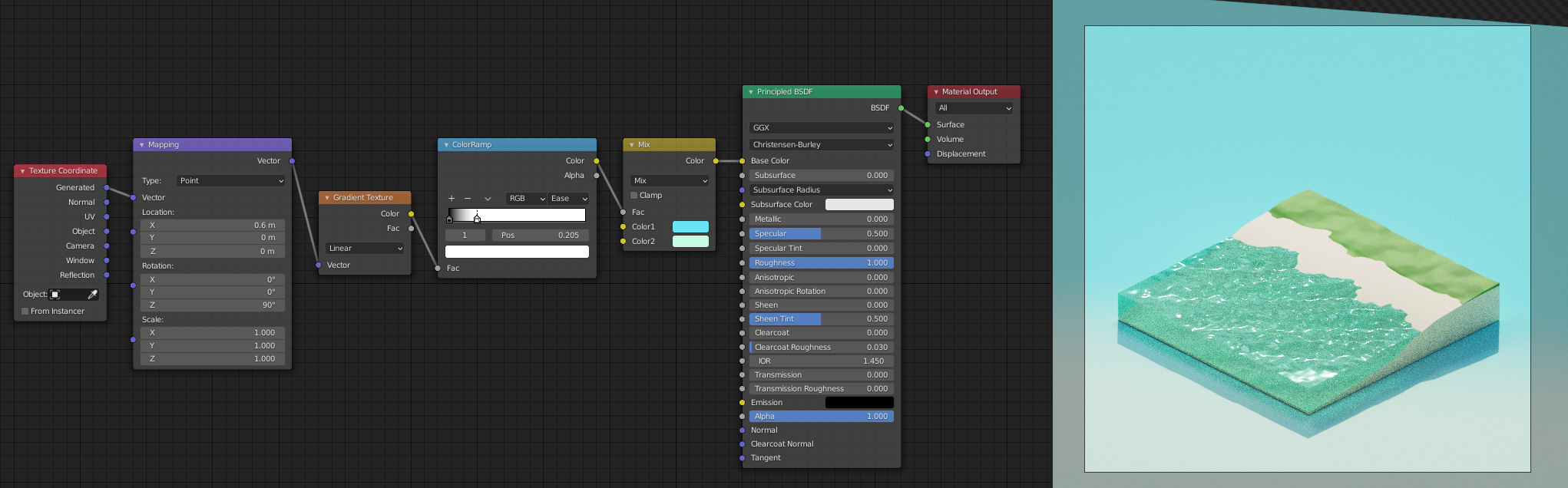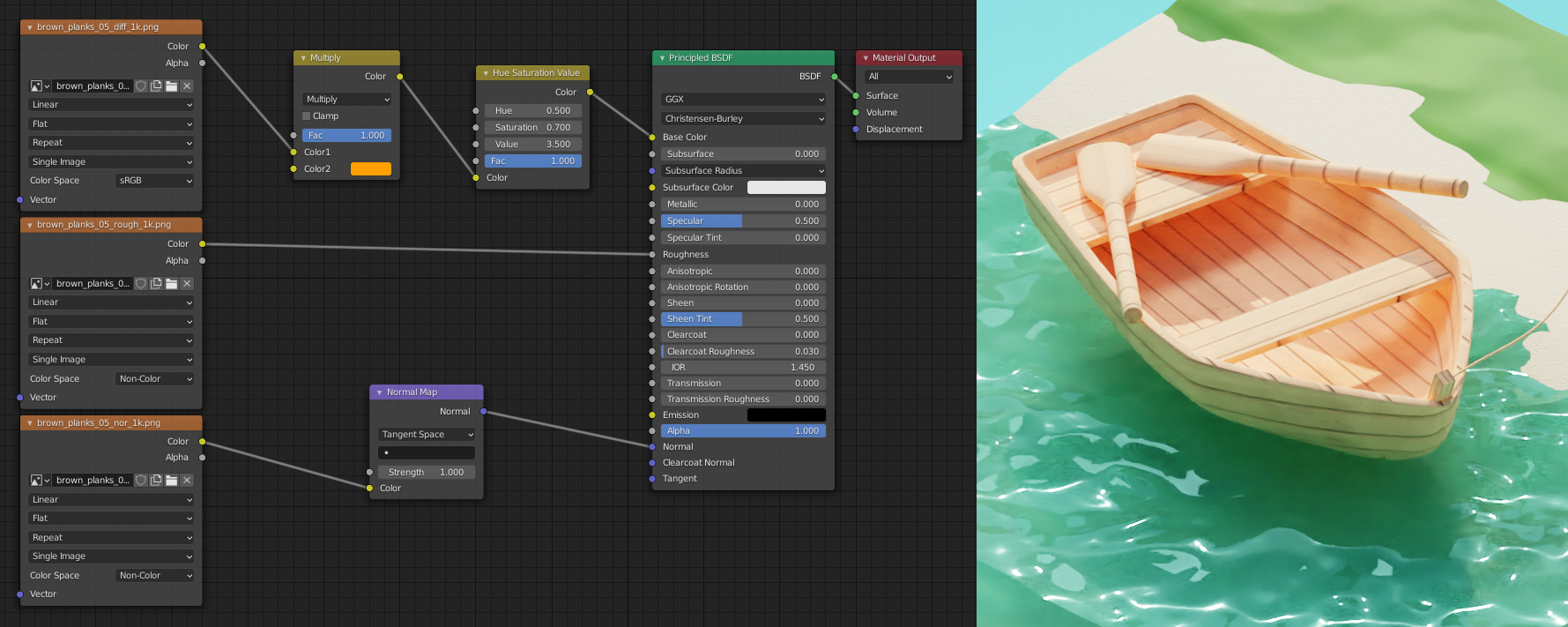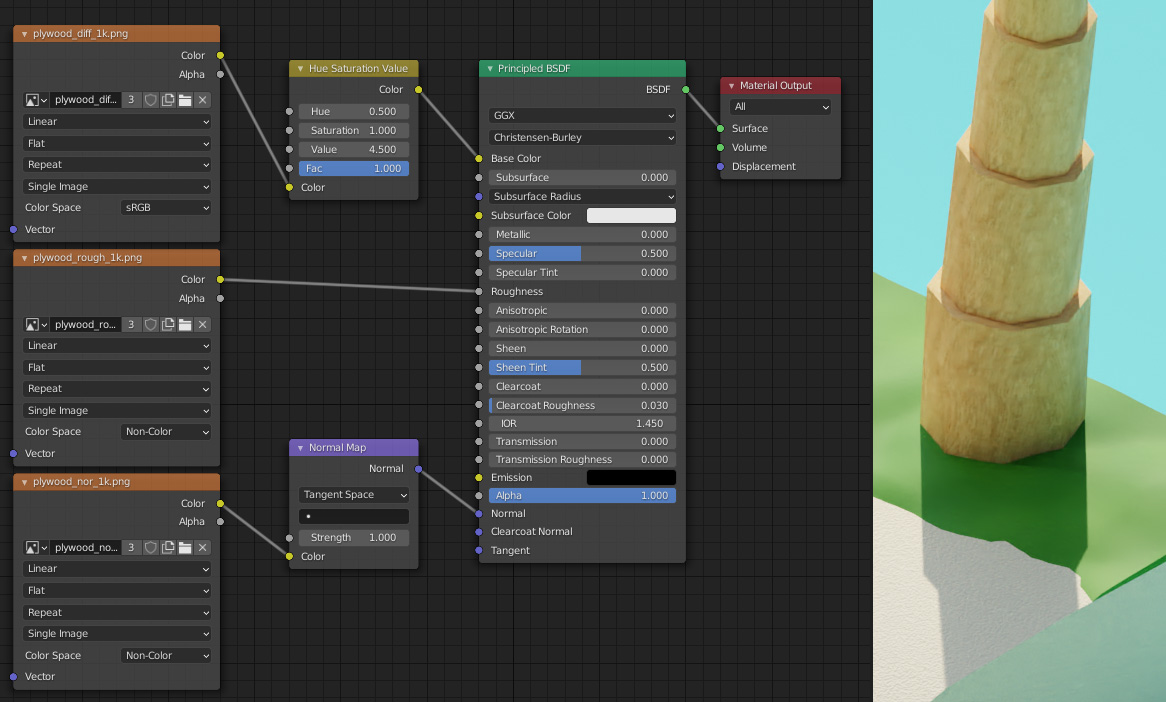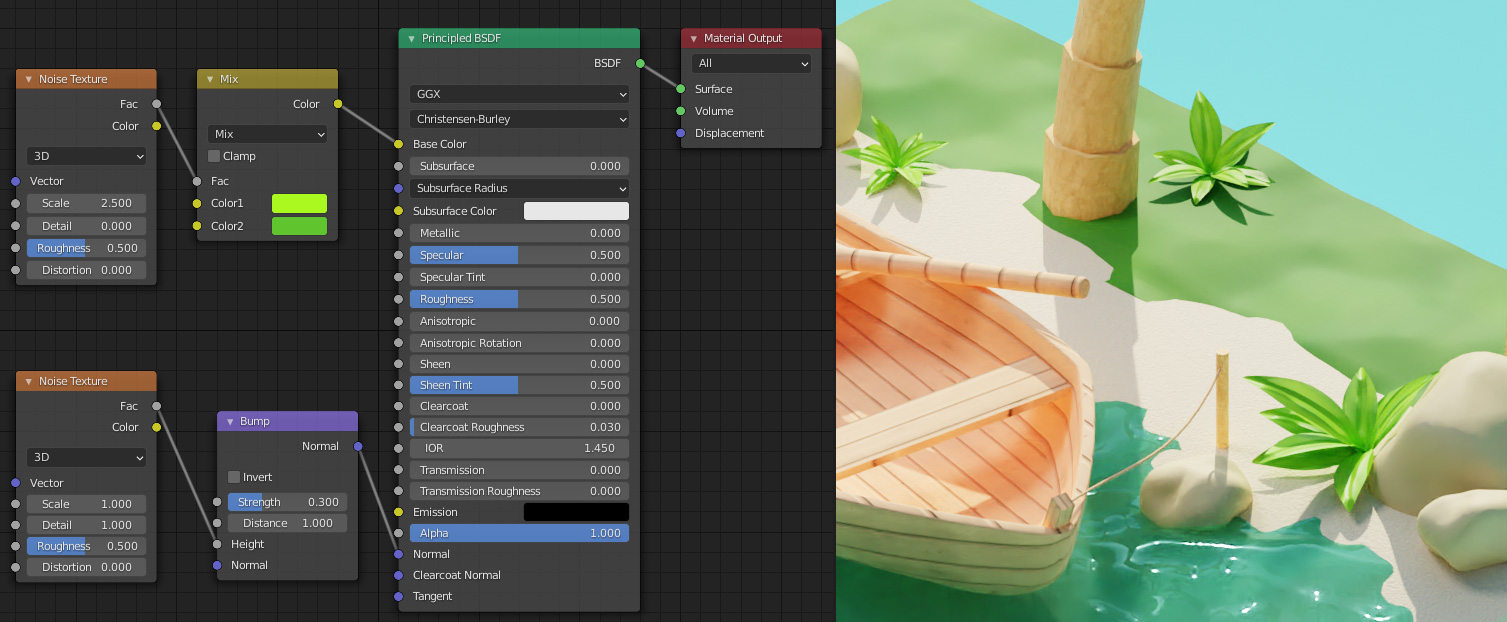Как сделать дорогу в блендере
Кибер-Сайт

Моделирование дороги с помощью Блендер
Как сделать дорожное полотно либо гоночный трек с помощью Блендера. Многие задаются этим вопросом. Сегодня я расскажу, как построить дорогу в Блендере без особого труда.
Итак, начнем. Открываем Блендер и удаляем куб. С помощью Shift + A добавляем кривую Безье (см. рис.).

После чего переходим в режим правки (Tab) и приводим путь к нужной нам форме (сделать это можно с помощью экструдирования узлов пути (Е) или с помощью подразделения (Subdivide).
Для удобства я разделил 3D окно на 4 части. После того, как мы довели путь до нужной нам формы начинаем строить дорожное полото. Для этого переходим в объектный режим (Tab) и добавляем плоскость. Теперь переходим в режим редактирования и удаляем две соседние вершины. В результате у вас должно получиться следующее.
Переходим в объектный режим и устанавливаем опорную точку с помощью инструментов или комбинации клавиш Shift + Ctrl + Alt + C.
В появившемся меню выбираем Опорную точку к объекту. Выделяем плоскость и путь, с помощью правой кнопки мыши, удерживая Shift, в порядке, указанном на рисунке ниже.
Устанавливаем родителя прямой с помощью Ctrl + P. В открывшемся меню выбираем Следование по пути.
Жмем Alt + O, после чего прямая должна переместится в начало пути.
Выбираем прямую и переходим к Свойствам объекта, нажав кнопку Объект на панели свойств. Устанавливаем количество кадров в 50, затем снимаем флаг скорости.
Теперь выделяем путь и переходим к Данным объекта. На вкладке анимация пути устанавливаем количество кадров в 50.
В результате вдоль пути Безье появляются равномерно распределенные дубли прямой в количестве 50. Если дублей очень много или наоборот, мало, то можно установить кадры дублирования прямой и кадры анимации пути в число, отличное от 50.
Как можно увидеть из полученной заготовки некоторые дубли повернуты не совсем правильно. Для исправления этого недостатка следует повернуть прямую вокруг оси Z, как показано на рисунке.
Теперь нам нужно превратить наши дубликаты в объекты – нажимаем Ctrl + A, затем в открывшемся меню выбираем Сделать дубликаты оригиналами (или жмем Shift + Ctrl + A). В результате мы видим прямые на местах дубликатов. Теперь нам осталось объединить все эти прямые в один объект, что мы и делаем с помощью Ctrl + J. Отсоединяем получившийся объект от пути (Alt + P), В открывшемся меню выбираем Очистить и сохранить преобразования.
В результате мы получили уже почти готовый меш, состоящий из поперечных ребер. Путь Безье теперь нам не нужен и мы смело можем его удалить либо скрыть.
Теперь нам осталось преобразовать полученные ребра в поверхность. Сделать это можно с помощью добавления граней (клавиша F). Но если ребер у вас достаточно много, то такой процесс превратится в очень долгий и кропотливый труд.
Мы же добавим грани с помощью скрипта LoopTools (циклические инструментальные средства), который значительно упрощает редактирование меша (подробней о возможностях этого скрипта я расскажу в следующих мануалах). Открываем окно настроек и нажимаем кнопку Дополнения. Для упрощения поиска дополнений выбираем раздел Полисетка, затем ставим флаг напротив Mesh: LoopTools, как показано на рисунке.
После активации на полке инструментов появится раздел этого скрипта. Для быстрого преобразования ребер нашей дороги в дорожную поверхность жмем кнопку Loft этого раздела.
В результате чего у нас получилась готовая поверхность.
Вот, собственно и все, что нужно для построения дороги.
Тропическая сцена в Blender
Это будет достаточно простой урок в рамках которого мы создадим простенькую тропическую сцену. В уроке будут задействованы модификаторы, шейдеры, UV-развертка и простое моделирование.
Финальный результат
Видеоурок
Текстовый урок
Новички 100% будут смотреть видео, а бывалые ребята смогут и по картинкам быстро воссоздать сцену 😉
Водичку мы будем делать из подразделенного кубика с помощью модификатора Wave. Чтобы он воздействовал лишь на верхнюю часть куба, создайте группу вершин и укажите их.
Песок на порядок проще. Простая геометрия, которой вручную придана нужная высота.
Для зеленой части острова снова создадим плотную геометрию и сместим ее с помощью модификатора Displace. Для смещения воспользуемся текстурой Noise.
При создании лодочки отлично поможет модификатор Mirror. Ну и Subsurfe для гладкости и плавности. После Mirror применим, чтобы он в последствии не зеркалил нам текстуру.
Сидения создадим из кубиков, весла из цилиндров. Для весел Subsurfe не повредит, а вот для сидений он не нужен. Будет лишь лишняя геометрия.
В завершении мелкие детали и веревка созданная с помощью кривой. Итого наша лодка будет привязана к берегу и готова к развертке и настройке материалов.
Займемся пальмами. Проэкструдируйте постепенно сужающийся цилиндр и искривите его с помощью кривой.
Листочки для пальмы создаются точно так же, как основание лодки. Кокосы вовсе ICO-сферы.
При создании камней был взят подразделенный куб, которому изначально была придана форма сферы, а впоследствии форма камней с помощью текстуры Noise и модификатора Displacement.
Кусты, это уменьшенные копии листьев пальмы расставленные по сцене.
Плоскость в качестве пола и лампа в качестве источника света.
Также для мира настроена HDR-карта (ссылочка в начале статьи).
Приступаем к шейдерам. Водичка проста до безобразия.
Для песка создадим легкий шум при помощи текстуры Noise.
Для травы создана вариативность как по цвету, так и по нормалям. На финальном рендере видно не особо, но сделать было несложно.
Для пола создан мягкий градиент. С ним сценка выглядит значительно ярче.
Для лодки и всех ее объектов создана UV-развертка и используется PBR-текстура дерева (ссылочка в начале статьи). Процедурно дерево парой нодов не настроишь 😉
Все то же самое для ствола пальм, только текстуры другие (ссылочка в начале статьи).
Для листьев пальмы достаточно одной текстуры (ссылочка в начале статьи). Связка нодов до безобразия проста. Здесь нам даже модификатор Mirror на руку играет.
У кокосов снова вариативность по цвету и нормалям с помощью текстур Noise.
Для камней можно использоваться сплошной цвет, либо создать вариативность по цвету с помощью… Ну и кусты. Шейдер вы видите на картинке ниже.
Сцена простая, но за счет большого количества деталей требует на себя какое-то время. А это именно то, что нужно начинающему. Набить руку и не зависать по долгу на каждом объекте.
Обязательно делитесь своими результатами в комментариях. Всегда интересно смотреть на ваши результаты, особенно с долей креатива в них 😉